组态王视频控件使用方法
组态王(KINGVIEW)软件使用方法

组态王(KINGVIEW)软件使用方法一、组态王软件的结构“组态王6.0x”是运行于Microsoft Windows 98/2000/NT中文平台的中文界面的人机界面软件,采用了多线程、COM组件等新技术,实现了实时多任务,软件运行稳定可靠。
“组态王6.0x”软件包由工程浏览器(TouchExplorer)、工程管理器(ProjManager)和画面运行系统(TouchView)三部分组成。
在工程浏览器中您可以查看工程的各个组成部分,也可以完成数据库的构造、定义外部设备等工作;工程管理器内嵌画面管理系统,用于新工程的创建和已有工程的管理。
画面的开发和运行由工程浏览器调用画面制作系统TOUCHMAK和工程运行系统TOUCHVEW来完成的。
TOUCHMAK是应用工程的开发环境。
您需要在这个环境中完成画面设计、动画连接等工作。
TOUCHMAK具有先进完善的图形生成功能;数据库提供多种数据类型,能合理地提取控制对象的特性;对变量报警、趋势曲线、过程记录、安全防范等重要功能都有简洁的操作方法。
PROJMANAGER是应用程序的管理系统。
PROJMANAGER具有很强的管理功能,可用于新工程的创建及删除,并能对已有工程进行搜索、备份及有效恢复,实现数据词典的导入和导出。
TOUCHVEW是“组态王6.0x”软件的实时运行环境,在应用工程的开发环境中建立的图形画面只有在TOUCHVEW中才能运行。
TOUCHVEW从控制设备中采集数据,并存在于实时数据库中。
它还负责把数据的变化已动画的方式形象地表示出来,同时可以完成变量报警、操作记录、趋势曲线等监视功能,并按实际需求记录在历史数据库中。
二、建立新工程在组态王中,您所建立的每一个应用称为一个工程。
每个工程必须在一个独立的目录下,不同的工程不能共用一个目录。
在每一个工程的路径下,生成了一些重要的数据文件,这些数据文件不允许直接修改。
启动组态王工程管理器,选择菜单“文件\新建工程”或单击“新建”按钮, 弹出新建工程向导之一对话框,单击”下一步”继续。
组态王6.5使用手册 第14章 控件(共101页 34~73页)
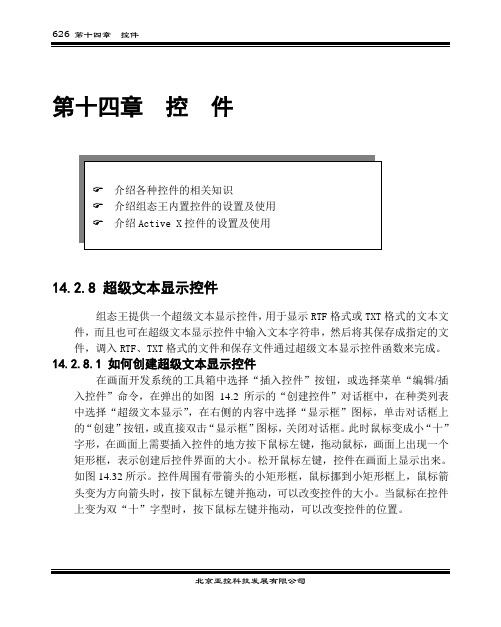
第十四章控件14.2.8 超级文本显示控件组态王提供一个超级文本显示控件,用于显示RTF格式或TXT格式的文本文件,而且也可在超级文本显示控件中输入文本字符串,然后将其保存成指定的文件,调入RTF、TXT格式的文件和保存文件通过超级文本显示控件函数来完成。
14.2.8.1 如何创建超级文本显示控件在画面开发系统的工具箱中选择“插入控件”按钮,或选择菜单“编辑/插入控件”命令,在弹出的如图14.2所示的“创建控件”对话框中,在种类列表中选择“超级文本显示”,在右侧的内容中选择“显示框”图标,单击对话框上的“创建”按钮,或直接双击“显示框”图标,关闭对话框。
此时鼠标变成小“十”字形,在画面上需要插入控件的地方按下鼠标左键,拖动鼠标,画面上出现一个矩形框,表示创建后控件界面的大小。
松开鼠标左键,控件在画面上显示出来。
如图14.32所示。
控件周围有带箭头的小矩形框,鼠标挪到小矩形框上,鼠标箭头变为方向箭头时,按下鼠标左键并拖动,可以改变控件的大小。
当鼠标在控件上变为双“十”字型时,按下鼠标左键并拖动,可以改变控件的位置。
图14.32 创建后的超级文本显示框控件14.2.8.2 如何定义超级文本显示控件的属性控件创建完成后,需要定义空间的属性。
用鼠标双击控件,弹出超级文本显示框控件属性对话框,如图14.33所示。
图14.33 超级文本显示框控件属性对话框超级文本显示框控件属性:◆控件名称:定义控件的名称,一个显示框控件对应一个控件名称,而且是唯一的,不能重复命名,控件的命名应该符合组态王的命名规则。
如“Richtxt1”。
◆访问权限:定义控件的安全级别——访问权限,范围为1~999。
定义了访问权限后,运行时,只有符合该安全级别的用户登录后,才能操作控件,否则,修改不了控件的值。
如100。
属性定义完成后,单击“确认”按钮关闭对话框。
14.2.8.3 如何使用超级文本显示控件超级文本显示框的作用是显示RTF格式或TXT格式的文本文件的内容,或在显示框中输入文本字符串,将其保存为RTF格式或TXT格式的文本文件。
组态王中如何使用摄像头控件

组态王中如何使用摄像头控件
在项目中同时使用到上位机组态和视频监控功能,虽然监控视频自带显示软件,但使用两个软件非常得不方便,能不能将视频显示在组态画面里呢?
本文就以组态王和海康威视为例,教大家如何把视频做到组态画面中。
熟悉组态王的朋友应该知道,组态王中有插入控件的功能,自带的视频控件不一定能符合购买的摄像头品牌,或者需要购买视频采集卡,最好的办法是针对不同的品牌型号自己导入控件,控件可以联系组态王厂家获取。
打开控件文件,找到HKDVR.OCX,右击选择Register OCX即可完成控件注册,如下图所示:
打开组态王画面,在工具箱中找到插入通用控件,如下图所示:
打开控件选择界面,找到HKDVR Contrl,如下图所示:
按住鼠标左键绘制控件大小区域,右击选择控件属性,弹出控件属性对话框,设置好IP、用户名、密码、端口号即可,如下图所示:
保存画面,切换到运行模式,就可以在控件中显示视频监控的画面。
组态王KingviewPid控件使用方法
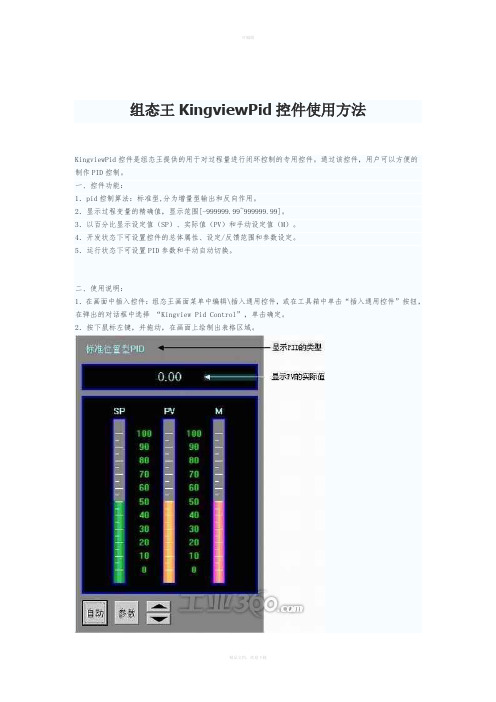
组态王KingviewPid控件使用方法KingviewPid控件是组态王提供的用于对过程量进行闭环控制的专用控件。
通过该控件,用户可以方便的制作PID控制。
一、控件功能:1.pid控制算法:标准型,分为增量型输出和反向作用。
2.显示过程变量的精确值,显示范围[-999999.99~999999.99]。
3.以百分比显示设定值(SP)、实际值(PV)和手动设定值(M)。
4.开发状态下可设置控件的总体属性、设定/反馈范围和参数设定。
5.运行状态下可设置PID参数和手动自动切换。
二、使用说明:1.在画面中插入控件:组态王画面菜单中编辑\插入通用控件,或在工具箱中单击“插入通用控件”按钮,在弹出的对话框中选择“Kingview Pid Control”,单击确定。
2.按下鼠标左键,并拖动,在画面上绘制出表格区域。
图1 控件画面3.设置动画连接:双击控件或选择右键菜单中动画连接,在弹出的属性页中设置控件名称等信息。
(1)常规:图2 动画连接属性—常规设置控件名称:应符合组态王中关于名称定义的规定,例如:PIDCtrl0。
优先级:是控件的操作优先级,范围在1~999。
安全区:安全区只允许选择。
(2)属性类型关联对象:图3动画连接属性—属性SP:FLOAT,控制器的设定值。
PV:FLOAT,控制器的反馈值。
YOUT:FLOAT,控制器的输出值。
Type:LONG,PID的类型。
CtrlPeriod:LONG,控制周期。
FeedbackFilter:BOOL,反馈加入滤波。
FillterTime:LONG,滤波时间常数。
CtrlLimitHigh:FLOAT,控制量高限。
CtrlLimitLow:FLOAT,控制量低限。
InputHigh:FLOAT,设定值SP的高限。
InputLow:FLOAT,设定值SP的低限。
OutputHigh:FLOAT,反馈值PV的高限。
OutputLow:FLOAT,反馈值PV的低限。
组态王 LEDPro 计数器液晶显示控件使用
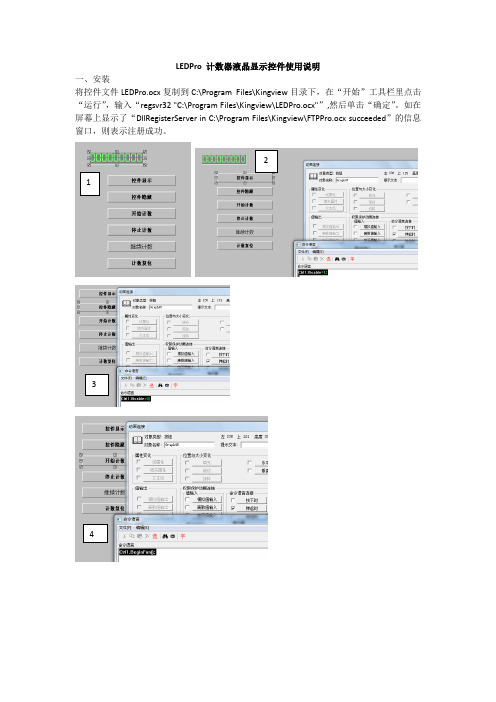
LEDPro 计数器液晶显示控件使用说明
一、安装
将控件文件LEDPro.ocx复制到C:\Program Files\Kingview目录下,在“开始”工具栏里点击“运行”,输入“regsvr32 "C:\Program Files\Kingview\LEDPro.ocx"”,然后单击“确定”。
如在屏幕上显示了“DllRegisterServer in C:\Program Files\Kingview\FTPPro.ocx succeeded”的信息窗口,则表示注册成功。
2
1
3
4
5
6
7
LEDPro 计数器液晶显示控件使用说明(只显示数字)
二、控件在组态王中使用
在“工具栏”中点击“插入通用控件”,在通用控件列表里选择“LEDPro.LED”,即可;
三、功能
1、可当一般的数字显示控件
2、可当计数器使用。
3、显示范围0----1000000000
四、属性:
Value STRING 要显示的值只写
Visable BOOL 是否显示(真为显示,假为隐藏)读/写
nTime LONG 计数的间隔时间(毫秒)只写
五、方法:
BeginFun VOID 从0 开始计数
EndFun VOID 停止计数
ConFun VOID 继续计数
Clear VOID 清0 初始化
事件:
TimeChange VIOD 当开始计数时,每当经过nTime时间,就触发一次此事件。
组态王教程及使用问题解答(基础篇)
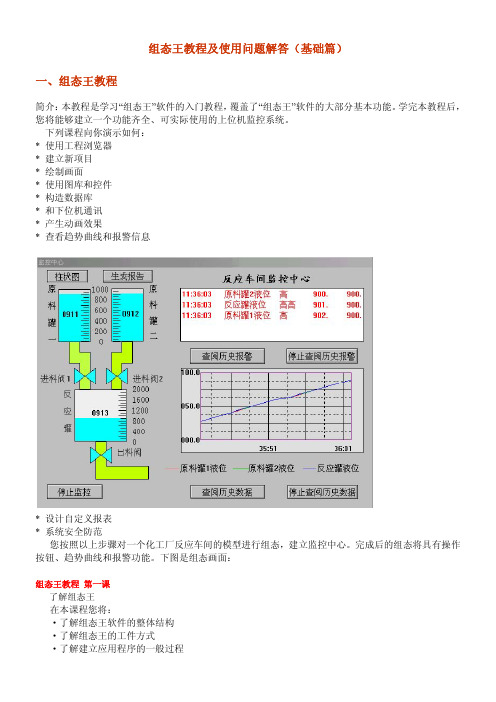
组态王教程 第四课
定义外部设备和数据库 在本课程您将: ·掌握外部设备的定义方法 ·学习定义变量的方法 定义外部设备 组态王把那些需要与之交换数据的设备或程序都作为外部设备。外部设备包括:下位机(PLC、仪 表、板卡等),它们一般通过串行口和上位机交流数据;其他 Windows 应用程序,它们之间一般通过 DDE 交换数据;外部设备还包括网络上的其他计算机。只有在定义了外部设备之后,组态王才能通过 I/O变量和它们交换数据。为方便你定义外部设备组态王设计了“设备配置向导”引导你一步步完成设备 的连接。如图T6-1.PNG。本教程中使用仿真PLC和组态王通信。仿真PLC可以模拟PLC为组态王提供数 据。假设仿真PLC连接在计算机的COM1口。在组态王工程浏览器的左侧选中“ COM1”,在右侧双击“新 建”,运行“设备配置向导”。选择“仿真PLC”的“串口”项,单击“下一步”;为外部设备取一个名称,输入 “PLC1”,单击“下一步”;为设备选择连接串口,假设为COM1,单击“下一步”;填写设备地址,假设为 1,单击“下一步”;请检查各项设置是否正确,确认无误后,单击“完成”。设备定义完成后,你可以在 工程浏览器的右侧看到新建的外部设备“PLC1”。在定义数据库变量时,你只要把IO变量连接到这台设 备上,它就可以和组态王交换数据了。
组态王教程 第三课
设计画面 在本课程您将: ·学习工具箱的使用 ·学习调色板的使用
·掌握图库的使用方法 建立新画面 在工程浏览器中左侧的树形视图中选择选择“画面”,在右侧视图中双击“新建”。工 程浏览器将运行组态王开发环境 TOUCHMAK,弹出如下对话框。在“新画面”对话框中设置如下图, 在对话框中单击“确定”。TOUCHMAK 将按照你指定的风格产生一幅名为“监控中心”的画面。
组态王6.5使用手册 第14章 控件(共101页 1~33页)
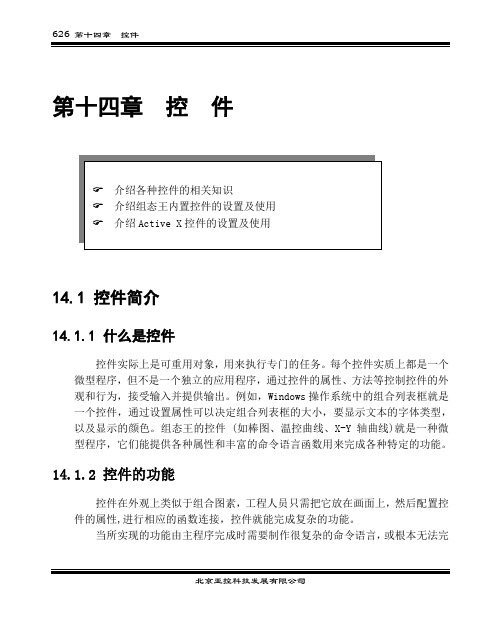
第十四章控件14.1 控件简介14.1.1 什么是控件控件实际上是可重用对象,用来执行专门的任务。
每个控件实质上都是一个微型程序,但不是一个独立的应用程序,通过控件的属性、方法等控制控件的外观和行为,接受输入并提供输出。
例如,Windows操作系统中的组合列表框就是一个控件,通过设置属性可以决定组合列表框的大小,要显示文本的字体类型,以及显示的颜色。
组态王的控件 (如棒图、温控曲线、X-Y轴曲线)就是一种微型程序,它们能提供各种属性和丰富的命令语言函数用来完成各种特定的功能。
14.1.2 控件的功能控件在外观上类似于组合图素,工程人员只需把它放在画面上,然后配置控件的属性,进行相应的函数连接,控件就能完成复杂的功能。
当所实现的功能由主程序完成时需要制作很复杂的命令语言,或根本无法完成时,可以采用控件。
主程序只需要向控件提供输入,而剩下的复杂工作由控件去完成,主程序无需理睬其过程,只要控件提供所需要的结果输出即可。
另外,控件的可重用性也提供了方便。
比如画面上需要多个二维条图,用以表示不同变量的变化情况,如果没有棒图控件,则首先要利用工具箱绘制多个长方形框,然后将它们分别进行填充连接,每一个变量对应一个长方形框,最后把这些复杂的步骤合在一起,才能完成棒图控件的功能。
而直接利用棒图控件,工程人员只要把棒图控件拷贝到画面上,对它进行相应的属性设置和命令语言函数的连接,就可实现用二维条图或三维条图来显示多个不同变量的变化情况。
总之,使用控件将极大地提高工程人员工程开发和工程运行的效率。
14.1.3 组态王支持的控件组态王本身提供很多内置控件,如列表框、选项按钮、棒图、温控曲线、视频控件等,这些控件只能通过组态王主程序来调用,其它程序无法使用,这些控件的使用主要是通过组态王相应控件函数或与之连接的变量实现的,其使用方法请参见14.2节。
随着Active X技术的应用,Active X控件也普遍被使用。
组态王支持符合其数据类型的Active X标准控件。
组态王教程 基础入门篇
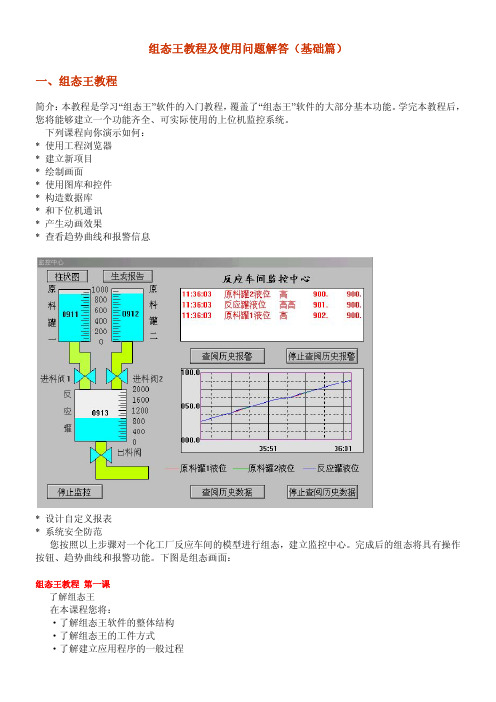
组态王教程及使用问题解答(基础篇)一、组态王教程简介:本教程是学习“组态王”软件的入门教程,覆盖了“组态王”软件的大部分基本功能。
学完本教程后,您将能够建立一个功能齐全、可实际使用的上位机监控系统。
下列课程向你演示如何:* 使用工程浏览器* 建立新项目* 绘制画面* 使用图库和控件* 构造数据库* 和下位机通讯* 产生动画效果* 查看趋势曲线和报警信息* 设计自定义报表* 系统安全防范您按照以上步骤对一个化工厂反应车间的模型进行组态,建立监控中心。
完成后的组态将具有操作按钮、趋势曲线和报警功能。
下图是组态画面:组态王教程第一课了解组态王在本课程您将:·了解组态王软件的整体结构·了解组态王的工件方式·了解建立应用程序的一般过程组态王软件的结构“组态王”是运行于Microsoft Windows 98/NT中文平台的全中文界面的组态软件,采用了多线程、COM组件等新技术,实现了实时多任务,软件运行稳定可靠。
组态王具有一个集成开发环境“组态王工程浏览器”,在工程浏览器中您可以查看工程的各个组成部分,也可以完成构造数据库、定义外部设备等工作。
画面的开发和运行由工程浏览器调用画面制作系统TOUCHMAK和画面运行系统TOUCHVEW来完成的。
TOUCHMAK是应用程序的开发环境。
您需要在这个环境中完成设计画面、动画连接等工作。
TOUCHMAK具有先进完善的图形生成功能;数据库中有多种数据类型,能合理地抽象控制对象的特性;对变量报警、趋势曲线、过程记录、安全防范等重要功能都有简单的操作办法。
TOUCHVEW是“组态王”软件的实时运行环境,在TOUCHMAK中建立的图形画面只有在TOUCHVEW中才能运行。
TOUCHVEW从工业控制对象中采集数据,并记录在实时数据库中。
它还负责把数据的变化用动画的方式形象地表示出来,同时完成变量报警、操作记录、趋势曲线等监视功能,并生成历史数据文件。
- 1、下载文档前请自行甄别文档内容的完整性,平台不提供额外的编辑、内容补充、找答案等附加服务。
- 2、"仅部分预览"的文档,不可在线预览部分如存在完整性等问题,可反馈申请退款(可完整预览的文档不适用该条件!)。
- 3、如文档侵犯您的权益,请联系客服反馈,我们会尽快为您处理(人工客服工作时间:9:00-18:30)。
组态王视频控件使用方法
第一步建立一个组态王工程;
第二步建立一个新画面;
第三步添加视频控件’具体步骤如下:
1插入通用控件video control
图1
Ifi人控件
图2
2、单击确定后鼠标变成“ +”状,按住鼠标左键,拉出一个矩形框,松开即可;
图3第三步添加按钮;
图4
第四步设置视频控件动画连接属性,完成后点击“确定”按钮,然后在开发系统界面的文件下拉菜单下选择全部存;
图5
第五步编辑按钮动画连接属性;
1、双击“打开视频”按钮,弹出下图对话框,单击“按下时”;
图6
弹出图XXX对话框选择“控件属性和方法”按钮,弹出(图8)对话框;
图7
选择“
Open Video ”单击确定弹出(图10)对话框了;
授伸名珊 |确定 両毎习 ZJ 取消 查若类型 1揑件方法
2d 屈性戒方进 Kb outB ox
CapVll^ToAVI ^LoselTideo
G E tl'evKum
Zip enAVI
图8 KeadFort
图10
“LONG nReslnde”代表设备号,右键“我的电脑—管理—设备管理器一图像处理设备”双击你安装的视频设备就可以查看你的视频设备号。
关闭视频:视频练习.CIoseVideo();
拍照:视频练习.SaveVideoFrame(LPCTSTR IpszPicName)" LPCTSTR IpszPicNam” 照片的保存地址和名称;
回放:视频练习.OpenAVI(LPCTSTR lpszFileName) “LPCTSTR lpszFileNam e要回
放的视频保存位置及名称;
摄像:视频练习.CapVideoToAVI(LPCTSTR IpszAVIName)'LPCTSTR lpszAVINam”表示录制的视频将保存的位置及视频文件名称;
抓拍:视频练习.SaveVideoFrameToRect(LPCTSTRlpszPicName) ;“ LPCTSTR IpszPicName”表示抓拍的图片即将保存的BMP文件的位置和名称;
设置视频源:视频练习.VideoSource();设置视频的来源,即选择视频设备;
停止摄像:视频练习.StopCapVideo();
第六步点击“系统开发”界面的“文件—全部存”,在切换到view界面,打开视频,点击摄像,如(图11);
画面特霖调诺关于
图11。
